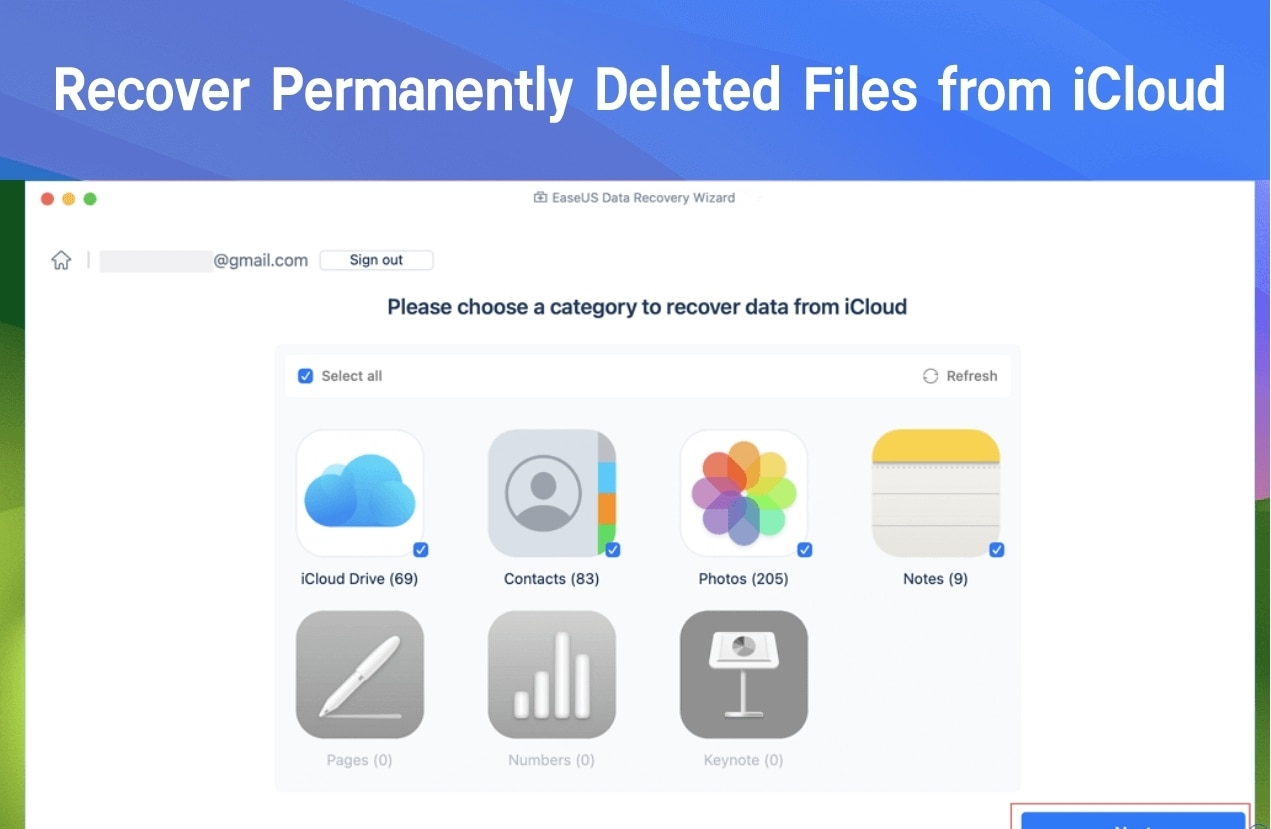Borrar archivos importantes por accidente puede ser un rollo, pero si usas iCloud, es probable que puedas recuperarlos. El servicio de almacenamiento en la nube de Apple conserva los archivos eliminados durante un tiempo limitado, lo que permite recuperar archivos eliminados de iCloud sin complicaciones. iCloud cuenta con opciones de recuperación integradas para recuperar rápidamente los datos perdidos, ya sean documentos, fotos o copias de seguridad.
Los pasos para recuperar archivos borrados de iCloud se explican en esta ayuda. Encontrarás cómo revisar iCloud Drive, restaurar desde Borrados Recientes y recuperar los datos de iPhone, iPad o Mac que hayas perdido. Puedes recuperar archivos importantes y evitar que tus datos se pierdan para siempre siguiendo estos pasos. Permítenos comenzar.
Prueba Recoverit para la Recuperación de Datos

En este artículo se presenta
-
- Método n.º 1: Restaurar Desde la Carpeta «Eliminados Recientemente» de iCloud
- Método n.º 2: Usa la Herramienta de Recuperación de Datos de iCloud
- Método n.º 3: Usa el Software de Recuperación de Datos Wondershare Recoverit para Restaurar Archivos Locales de iCloud

- Método n.º 4: Restaurar una Copia de Seguridad de Time Machine de Archivos Locales de iCloud
¿Qué es iCloud y para Qué Sirve?
El servicio de almacenamiento en la nube de Apple, iCloud, te deja guardar y sincronizar tus datos en todos tus dispositivos Apple. Te permite guardar fotos, videos, documentos, contactos y otras cosas de forma segura y sencilla desde cualquier lugar. iCloud realiza copias de seguridad automáticas de tus archivos, así que no tienes que preocuparte por perder datos importantes.
Lo principal para lo que se utiliza iCloud es para sincronizar datos entre iPhones, iPads, Macs e incluso computadoras con Windows. Todos los dispositivos vinculados se actualizarán con cualquier cambio realizado en uno de ellos. iCloud también cuenta con servicios como iCloud Drive para almacenar archivos, iCloud Photos para gestionar fotos y videos, y iCloud Copia de Seguridad para restaurar datos en caso de pérdida de archivos.
Si borras accidentalmente un archivo, iCloud ofrece opciones de recuperación a través de la carpeta Eliminados recientemente. Es muy importante saber cómo recuperar archivos borrados permanentemente de iCloud si el archivo ha sido eliminado para siempre. Apple sólo puede restaurar este tipo de datos de algunas formas, como mediante copias de seguridad o herramientas de recuperación de terceros. Puedes evitar pérdidas de datos duraderas y proteger tu información haciendo copias de seguridad periódicas de los archivos importantes. Además de proteger los datos de los usuarios, iCloud es una herramienta confiable que facilita la administración de archivos.
¿Cómo Encontrar Archivos en iCloud?
Puedes almacenar tus archivos en iCloud y acceder a ellos desde cualquier dispositivo Apple. Puedes buscar en iCloud Drive, Fotos de iCloud u otras apps compartidas para encontrar un archivo determinado. Solo tienes que utilizar tu ID de Apple para iniciar sesión en iCloud.com. Utiliza la barra de búsqueda para encontrar un documento específico o navega hasta iCloud Drive para examinar los archivos que están almacenados allí. Puedes acceder a tus archivos de iCloud directamente desde la app Archivos de un iPhone, iPad o Mac.
El borrado accidental o los problemas de sincronización pueden hacer que a veces aparezcan archivos perdidos. Revisa la carpeta Eliminados recientemente en iCloud Drive o Fotos de iCloud si no puedes encontrar un archivo. Antes de eliminar definitivamente los archivos borrados, Apple los conserva hasta 30 días. Dentro de este marco de tiempo, puedes fácilmente recuperar archivos utilizando la herramienta incorporada de Recuperación de archivos borrados de iCloud. El archivo se puede recuperar haciendo clic en "Restaurar" después de seleccionarlo.
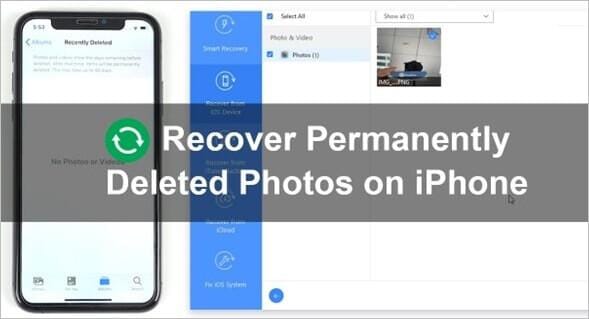
Es posible que puedas recuperar un archivo aunque se haya eliminado definitivamente. Se puede utilizar una copia de seguridad de tu cuenta de iCloud para restaurar los archivos eliminados. Si haces copias de seguridad de tu dispositivo a menudo, puedes volver a una vez en la que el archivo aún estaba disponible y restaurarlo a esa versión. Pero tienes que reiniciar tu dispositivo para usar este modo, así que hazlo sólo si es necesario. Puedes encontrar y recuperar rápidamente archivos perdidos en iCloud manteniendo copias de seguridad periódicas y buscando en todas las ubicaciones posibles.
¿Cuándo es Posible Restaurar Archivos Borrados de una Copia de Seguridad de iCloud?
Perder datos importantes puede ser estresante, pero iCloud puede recuperar archivos perdidos. Todavía podrías ser capaz de recuperar archivos borrados permanentemente de iCloud utilizando una copia de seguridad de iCloud, incluso si el archivo ya no está en la carpeta Eliminados recientemente. Sin embargo, este método sólo funciona en determinadas situaciones. Restaurar archivos desde una Copia de Seguridad de iCloud es factible en cuatro circunstancias principales.
1. Se Realizó una Copia de Seguridad del Archivo Antes de Eliminarlo
Es posible que el archivo eliminado aún esté almacenado en una copia de seguridad anterior si tu iPhone, iPad o Mac estaba configurado para realizar copias de seguridad con regularidad. El archivo se puede restaurar en una copia de seguridad del dispositivo realizada anteriormente. Recuerde que durante este proceso se utilizará la copia de seguridad más antigua en lugar de los datos actuales.
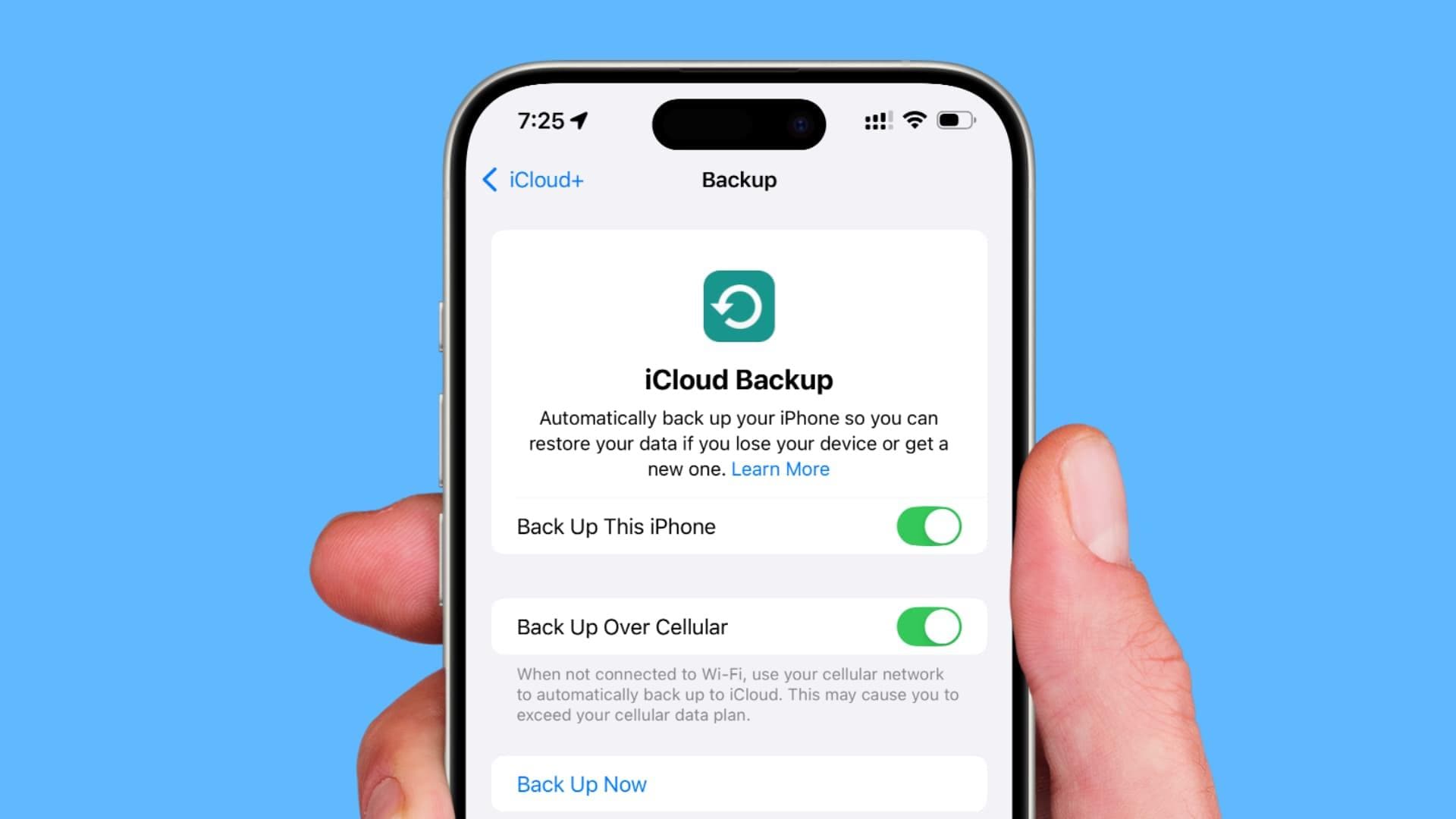
2. No has sobrescrito la Copia de Seguridad
iCloud solo almacena uno de los archivos más recientes en cada dispositivo. Si se ha creado un archivo nuevo después de eliminar el antiguo, es posible que se pierda definitivamente. Para recuperar datos de iCloud, asegúrate de saber cuándo se hizo la última copia de seguridad antes de restaurarla. Si no lo haces, podrías perder otros archivos importantes.
3. Estás Dispuesto a Reiniciar tu Dispositivo
Para restaurar desde una Copia de Seguridad de iCloud, tienes que volver a configurar tu dispositivo con los ajustes originales. Esto significa borrar todos los datos actuales y luego restaurar todo desde el archivo. Asegúrate de que tus datos más actuales están guardados en otro lugar antes de continuar.
4. Usas una Herramienta de Recuperación de un Tercero
Algunas herramientas de recuperación de terceros podrían ayudar si una copia de seguridad de iCloud no tiene el archivo eliminado. Estas herramientas buscan datos perdidos en dispositivos y copias de seguridad. Pero su eficacia depende de cuánto tiempo hace que se borró el archivo y de si se ha sobrescrito.
Puedes mejorar tus posibilidades de recuperar archivos perdidos de iCloud conociendo estos factores.
¿Cómo Recuperar Archivos Borrados de Copia de Seguridad de iCloud?
¿Has borrado archivos de iCloud por accidente? No te preocupes. Utilizando las copias de seguridad guardadas en tu cuenta, puedes recuperar los datos de iCloud. iCloud mantiene una copia de seguridad que te permite restaurar los datos perdidos, incluidas fotos, documentos y datos de apps. En este artículo, veremos formas sencillas de recuperar archivos borrados de una copia de seguridad de iCloud.
Método n.º 1: Restaurar Desde la Carpeta «Eliminados Recientemente» de iCloud
Si eliminas archivos por accidente, hay una forma sencilla de recuperar archivos de iCloud utilizando la carpeta Eliminados Recientemente. Antes de borrarse definitivamente, esta función conserva las fotos, documentos y otros datos borrados durante un máximo de 30 días. A continuación te indicamos cómo restaurar rápidamente tus archivos y evitar la pérdida de datos.
Pasos:
1. Abre un navegador web y ve a iCloud.com. Inicia sesión con tu ID de Apple.
2. Haz Clic en el Icono de iCloud Drive para acceder a los archivos almacenados.
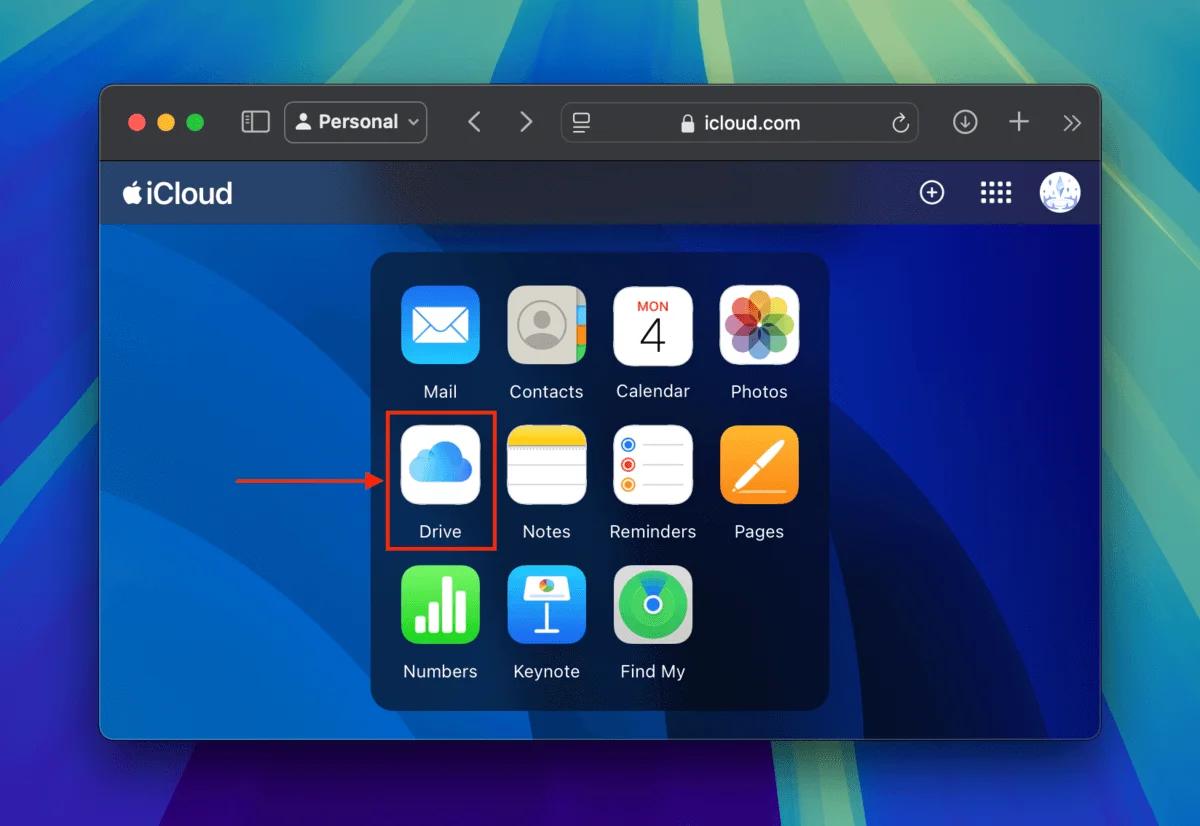
3. En la barra lateral izquierda, selecciona «Eliminados Recientemente». Busca el archivo que quieres recuperar, haz clic en él (usa Mayús + clic para varios archivos) y luego haz clic en Recuperar en la parte inferior. Tu archivo volverá de inmediato a su ubicación original.
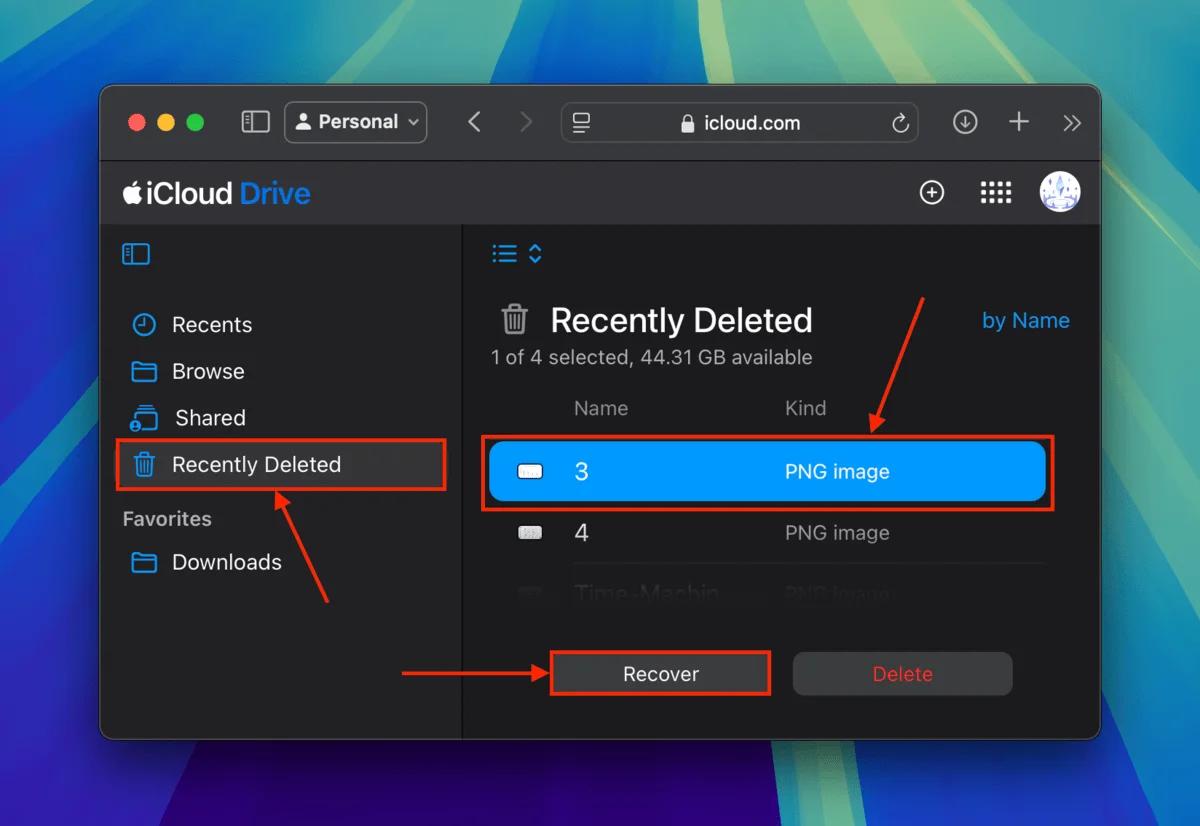
Método n.º 2: Usa la Herramienta de Recuperación de Datos de iCloud
La Herramienta de Recuperación de Datos de iCloud es una herramienta útil que permite recuperar archivos borrados de iCloud. Te deja recuperar documentos, contactos, calendarios y más cosas que hayas perdido, siempre que sea dentro de un tiempo. A continuación, te mostramos cómo usar esta herramienta para recuperar archivos importantes antes de que se borren para siempre.
Pasos:
1. Abre un navegador web, ve a iCloud.com e inicia sesión con tu ID de Apple.
2. Ve hasta la parte de abajo de la página y haz clic en Recuperación de Datos.
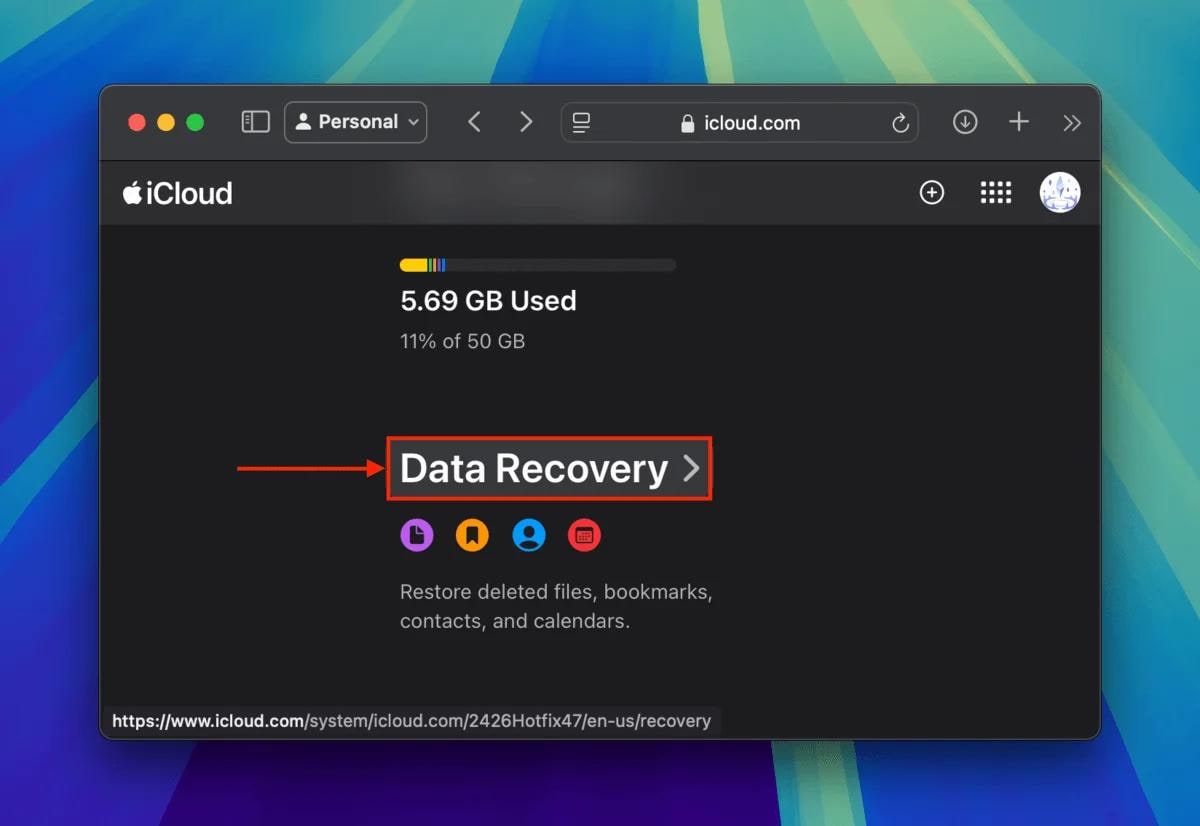
3. Selecciona Restaurar archivos o la opción que corresponda al tipo de datos que deseas recuperar.
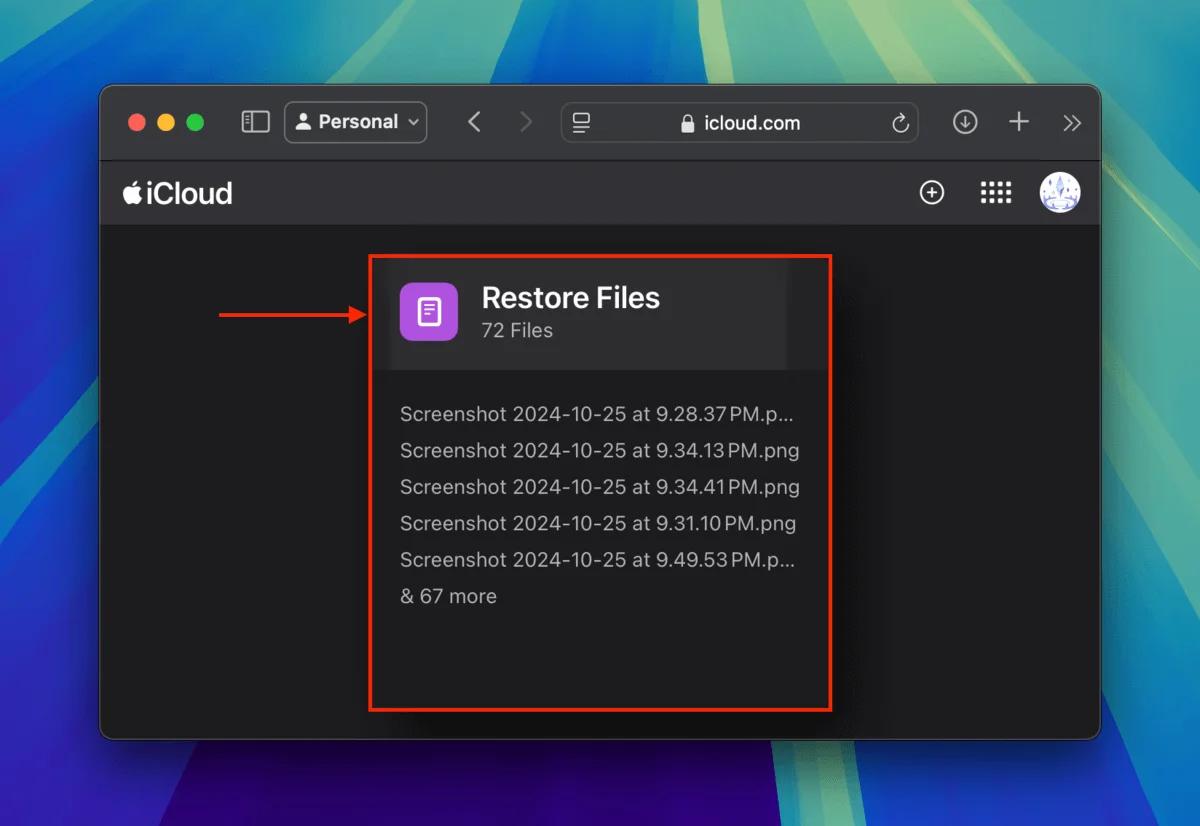
4. Selecciona los archivos marcando las casillas o haciendo clic en Seleccionar Todo, y luego haz clic en Restaurar. Tus archivos volverán a su ubicación original al instante.
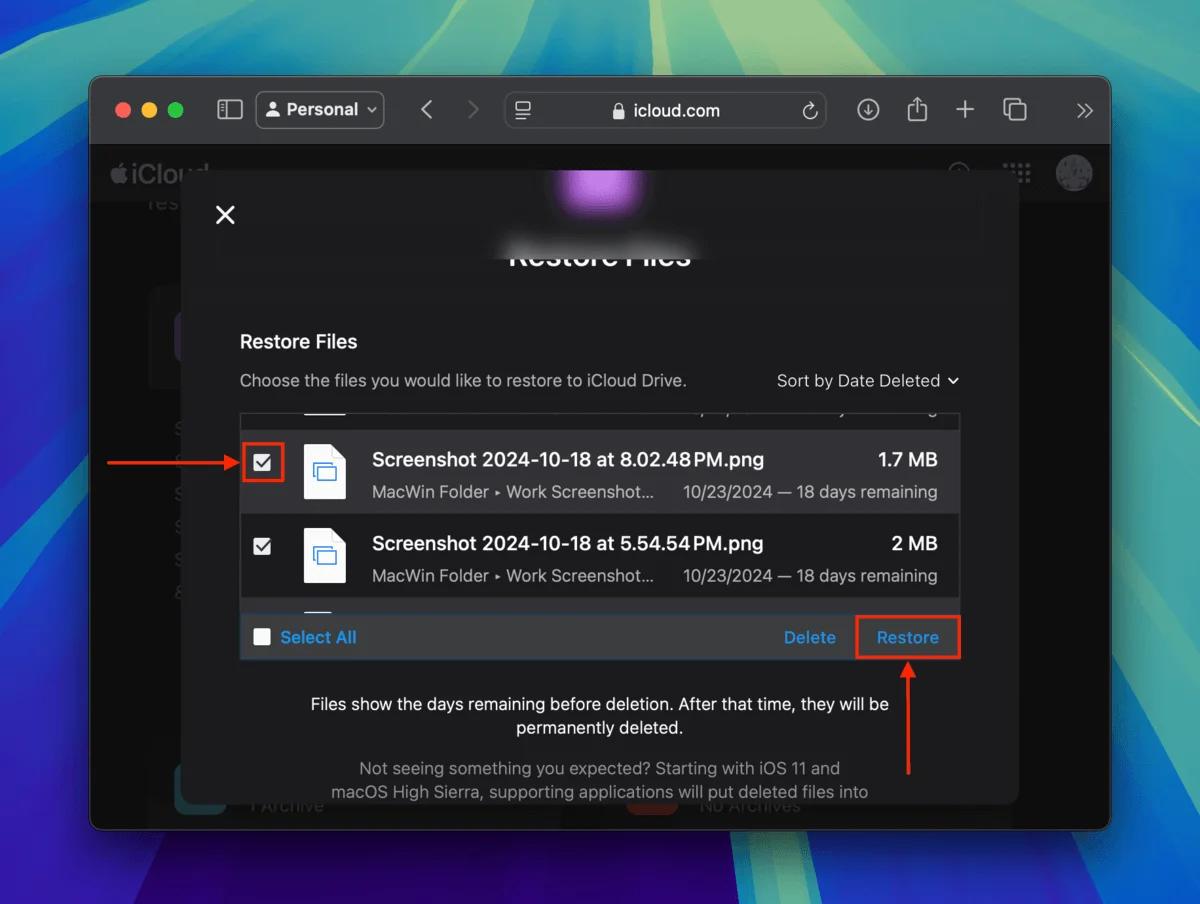
Método n.º 3: Usa el Software de Recuperación de Datos Wondershare Recoverit para Restaurar Archivos Locales de iCloud
Para recuperar datos borrados de iCloud y restaurar datos perdidos en Mac, usa Wondershare Recoverit Ultimate v13.0. Admite más de 1000 tipos de archivos y puede manejar varias situaciones de pérdida de datos, como fallos del sistema, borrado accidental y formateo. Este software tiene una tasa de éxito del 99,5 %, lo que lo convierte en una opción confiable para quienes se preguntan Cómo recuperar archivos borrados de iCloud de forma permanente en solo tres sencillos pasos.
Cómo recuperar archivos borrados de iCloud para siempre en solo tres sencillos pasos.
Pasos:
1. Abre Recoverit en tu Mac y elige la unidad donde perdiste tus datos.
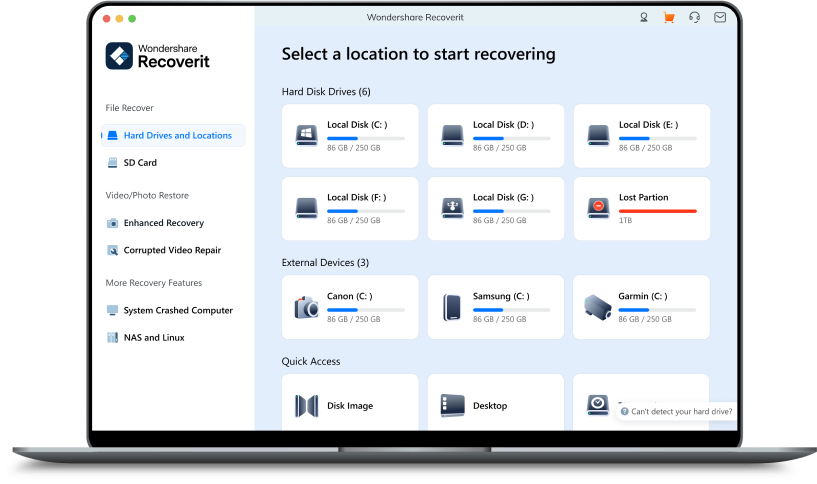
2. Haz clic en Escanear para buscar archivos borrados o perdidos en la ubicación que elegiste.
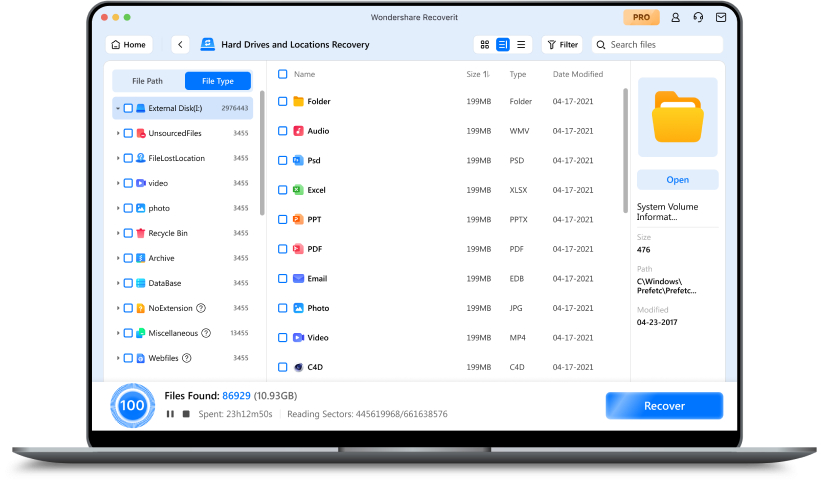
3. Previsualiza los archivos recuperados, selecciona los que necesites y haz clic en Recuperar para restaurarlos en tu Mac.
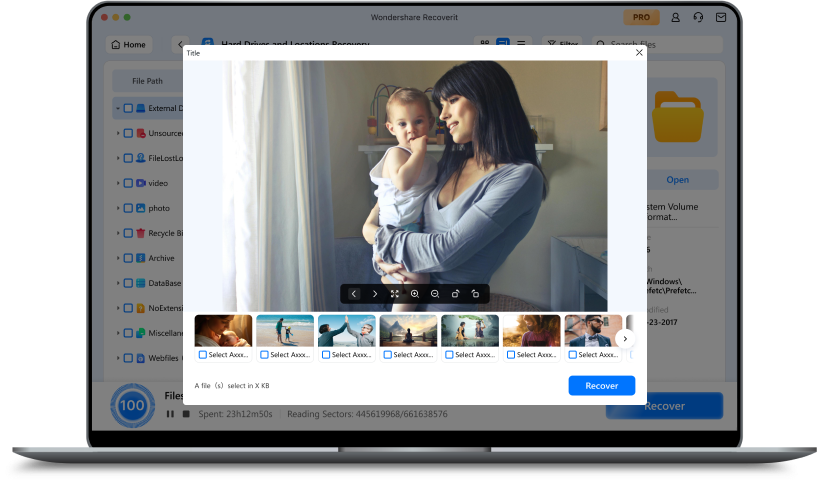
Método n.º 4: Restaurar una Copia de Seguridad de Time Machine de Archivos Locales de iCloud
Time Machine puede ayudar a restaurar archivos borrados de iCloud, pero sólo funciona si tus archivos de iCloud tenían copias locales en tu Mac cuando se creó la copia de seguridad. Si recuperas una copia anterior de tu carpeta de iCloud Drive, podrás recuperar documentos, fotos y otros datos que hayas perdido. Para recuperar tus archivos perdidos usando las copias de seguridad de Time Machine, sigue estos sencillos pasos.
Pasos:
1. Abre el Finder y ve a la carpeta iCloud Drive.
2. Conecta la unidad Time Machine a tu Mac (si hace falta). Haz clic en el botón Time Machine y selecciona Buscar copias de seguridad de Time Machine.
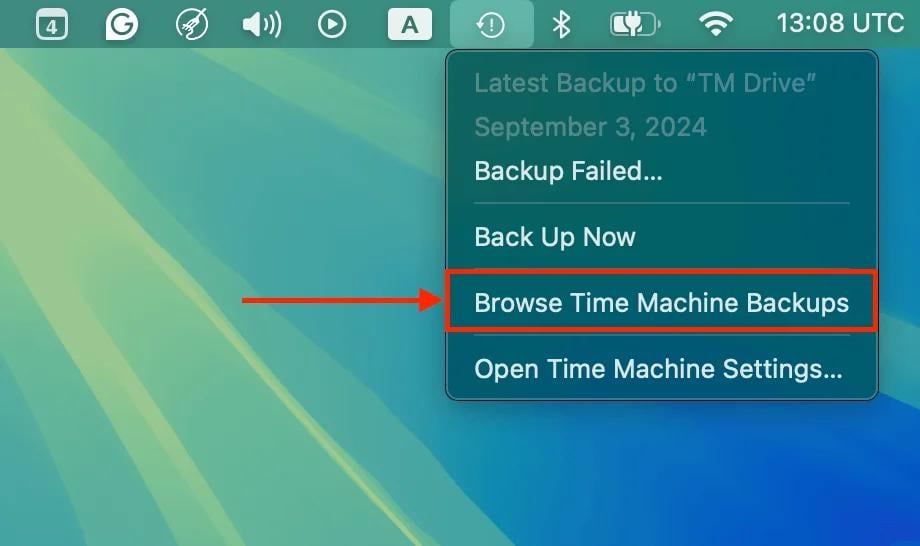
3. Usa las flechas de la derecha para desplazarte por la línea de tiempo de tu iCloud Drive. Revisa el menú «Obtener Información» para confirmar que el archivo tiene más de 0 KB. Cuando encuentres la instantánea correcta, selecciona los archivos y haz clic en Restaurar para recuperarlos.
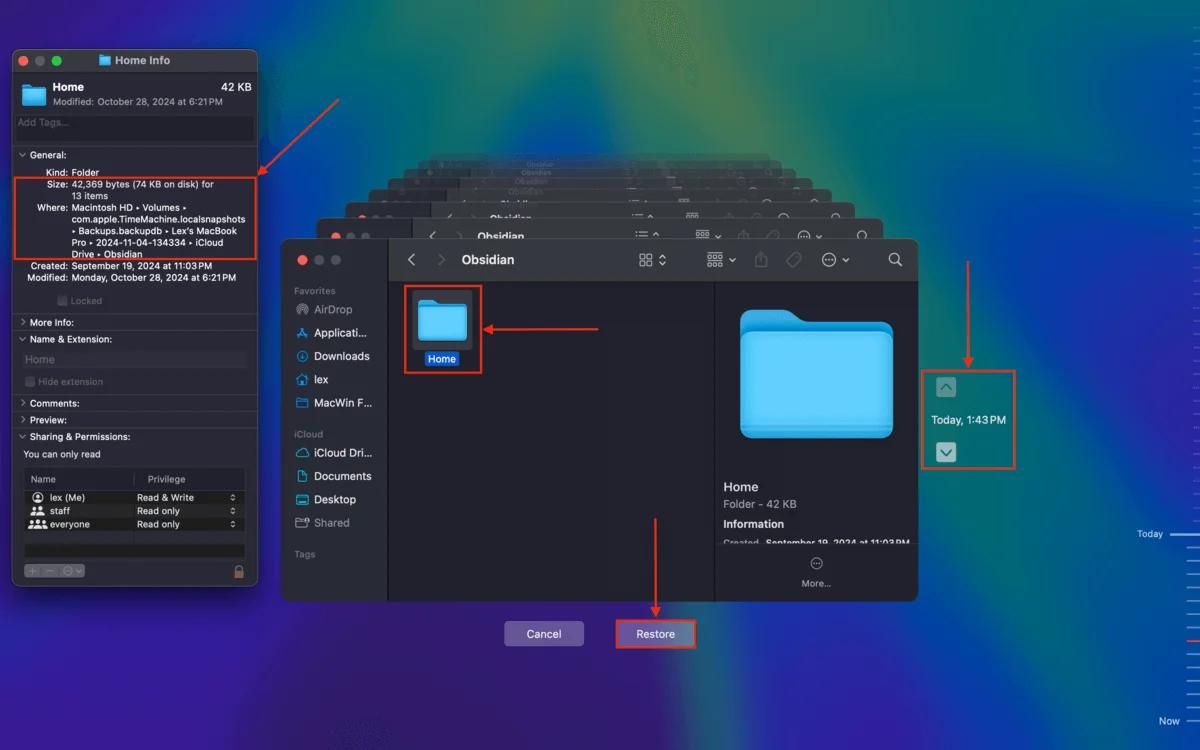
¿Qué Archivos se Pueden Recuperar de iCloud?
Aunque iCloud es una forma genial de guardar archivos importantes, a veces se borran sin querer. La buena noticia es que iCloud ofrece varias formas de recuperar los datos que contiene. Esto incluye recuperar archivos que borraste de iCloud Drive, Fotos de iCloud y otras apps que están sincronizadas. Puedes encontrar rápidamente lo que necesitas si sabes qué archivos se pueden restaurar.
Unidad de iCloud
Los documentos, presentaciones y otros tipos de archivos se guardan en la Unidad de iCloud. Tienes 30 días para restaurar un archivo de la carpeta Eliminados recientemente si lo borras accidentalmente. Ahora tienes la oportunidad de recuperar documentos de iCloud y reanudar el trabajo sin problemas. Es posible que puedas recuperar el archivo desde una copia de seguridad, incluso si se ha eliminado para siempre.
Fotos de iCloud
Si usas iCloud para guardar tus fotos y videos, la aplicación de fotos tiene una carpeta llamada «Eliminados Recientemente» que puedes usar. Tienes 30 días para recuperar las fotos borradas. Si tienes copias de seguridad, es posible que puedas recuperar el contenido borrado después de los 30 días en que los archivos se borran de iCloud de forma definitiva.
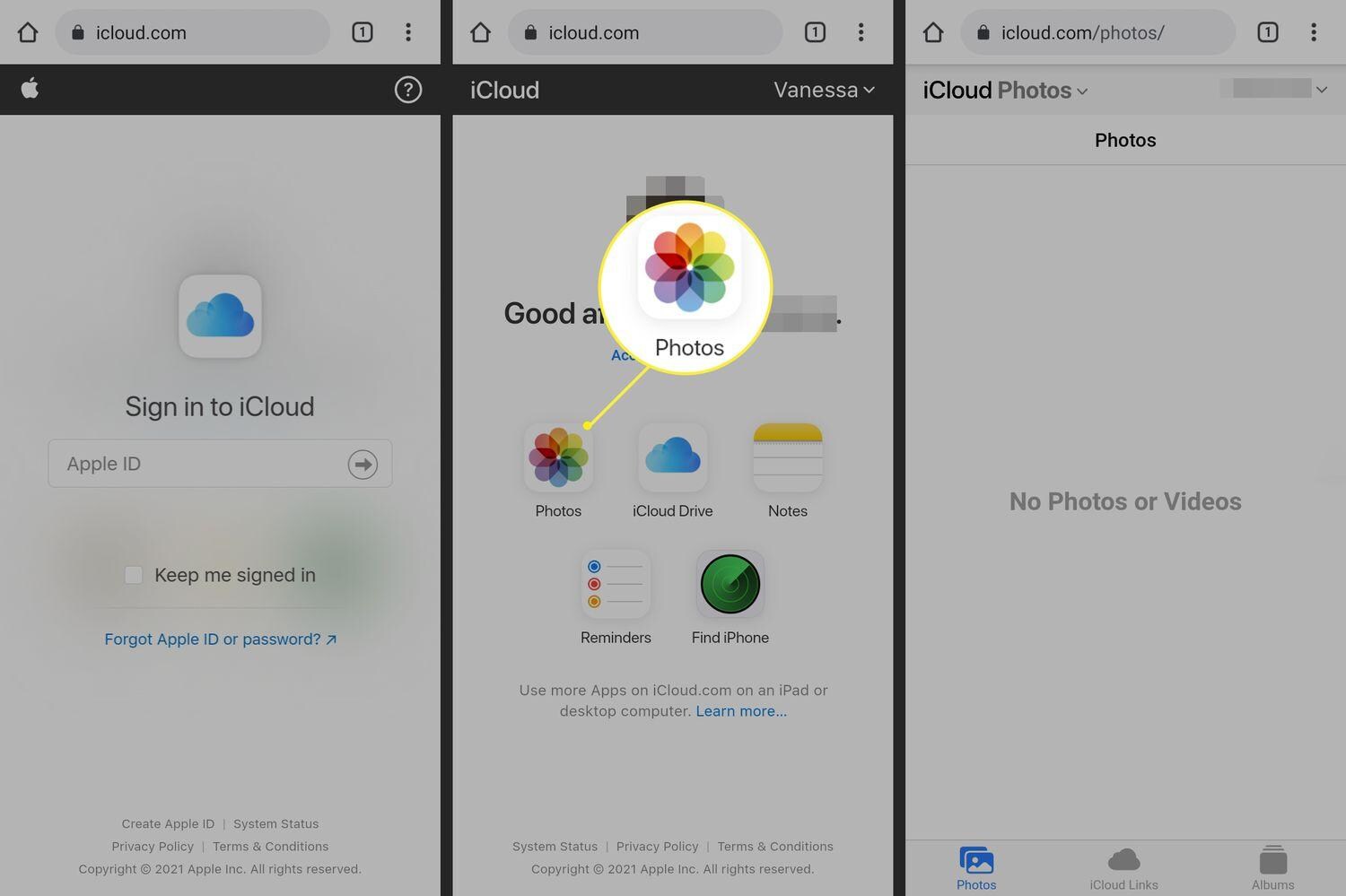
Contactos, Calendarios y Notas
También puedes guardar y recuperar otros datos de iCloud, como contactos, calendarios y notas. Puedes usar los ajustes de iCloud en tu dispositivo para recuperar un contacto o evento que hayas borrado sin querer. iCloud sincroniza las notas, y puedes recuperar las notas borradas dentro de un tiempo.
Puedes actuar rápido para recuperar datos de iCloud, ya sean documentos, fotos o datos importantes de apps, sabiendo qué archivos se pueden recuperar de iCloud.
La Importancia de Realizar Copias de Seguridad y Proteger los Datos con Regularidad
Si no quieres perder archivos importantes por culpa de fallos del hardware, borrado accidental o amenazas cibernéticas, tienes que hacer copias de seguridad de tus datos a menudo. Puedes rápidamente recuperar datos de iCloud o otras soluciones de almacenamiento en caso de emergencia, gracias a una buena estrategia de copias de seguridad. Podrías perder archivos, fotos y documentos importantes para siempre si no tienes una buena copia de seguridad.
Evita la Pérdida de Datos
Puedes evitar perder datos para siempre haciendo copias de seguridad con regularidad. Puede ser desagradable perder archivos, ya sean documentos de trabajo, fotos familiares o notas personales. Siempre puedes restaurar los datos perdidos estableciendo copias de seguridad automáticas con iCloud o una unidad externa. Puedes recuperar archivos de iCloud dentro de los 30 días, incluso si fueron borrados accidentalmente utilizando la herramienta Eliminados Recientemente de iCloud.
Protección Contra las Ciberamenazas
El malware y el ransomware son dos tipos de ciberriesgos que pueden dañar tus archivos. Tus datos podrían quedar inutilizables o perderse para siempre si tu sistema se infecta. Puedes restaurar tus archivos sin tener que pagar un rescate ni arriesgarte a perder datos importantes si mantienes copias de seguridad periódicas. Los servicios de almacenamiento en la nube como iCloud ofrecen copias de seguridad seguras que protegen contra este tipo de peligros.
Fácil recuperación tras problemas del sistema
A veces se pueden producir pérdidas de datos inesperadas por fallos del sistema o actualizaciones de software. Puedes restaurar tu sistema a un estado anterior sin preocuparte por la pérdida de archivos si tienes una copia de seguridad actualizada. Una copia de seguridad de iCloud puede facilitar la recuperación de archivos perdidos en iCloud Drive.
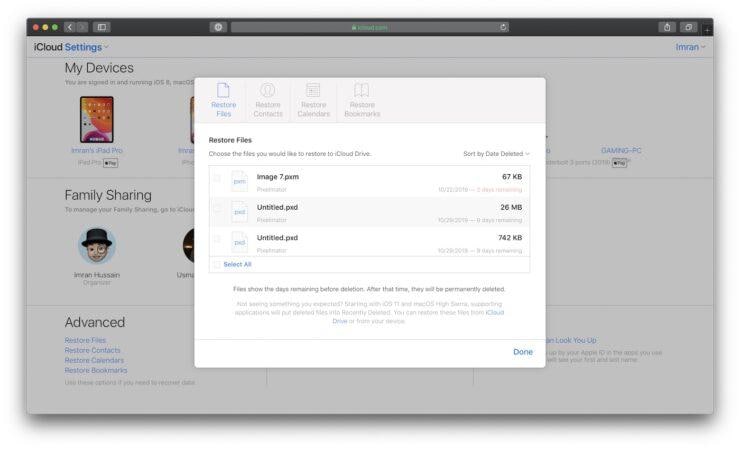
Puedes mantener tus datos a salvo haciendo copias de seguridad periódicas y utilizando un servicio de almacenamiento en la nube de confianza como iCloud. Disponer de un plan es la mejor manera de proteger tus datos importantes, tanto si necesitas recuperar datos de iCloud tras un borrado accidental como si necesitas restaurar un archivo perdido desde una copia de seguridad.
Conclusión
Perder archivos importantes puede ser molesto, pero con las técnicas adecuadas de recuperación de datos, puedes recuperar fácilmente los datos perdidos. La carpeta Eliminados recientemente, la herramienta Recuperación de Datos de iCloud y las copias de seguridad de Time Machine son solo algunas de las formas en las que puedes recuperar datos de iCloud. También puedes recuperar archivos eliminados permanentemente con software de terceros como Wondershare Recoverit. Es importante hacer copias de seguridad periódicas de los datos importantes para mantenerlos a salvo y asegurarse de que se pueden recuperar rápidamente. Puedes fácilmente recuperar archivos de iCloud y evitar la pérdida de datos de iCloud siguiendo estos pasos.
Preguntas Frecuentes
-
1. ¿iCloud elimina archivos de forma permanente?
Para estar seguros, iCloud elimina archivos permanentemente de la carpeta Eliminados recientemente después de 30 días. No obstante, es posible que puedas recuperar los archivos si tienes una copia de seguridad de iCloud o utilizas un software de recuperación de terceros. -
2. ¿Cómo puedo recuperar archivos borrados permanentemente?
Dependiendo de cómo se almacenaron originalmente los archivos, es posible que puedas recuperar archivos eliminados de forma permanente utilizando una copia de seguridad de iCloud, Time Machine (para Mac) o un software de recuperación de datos como Wondershare Recoverit. -
3. ¿Se pueden recuperar archivos borrados permanentemente en un iPhone?
Sí, utilizando una copia de seguridad de iTunes o iCloud, puedes restaurar completamente los archivos borrados en un iPhone. Pero para ello, tienes que reiniciar tu dispositivo y volver a ponerlo en una copia de seguridad.